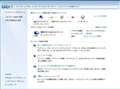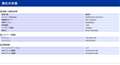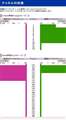RAMPAGE III FORMULA
�uR.O.G�v�V���[�Y�ɑ�����uX58 Express�v�`�b�v�Z�b�g����ATX�}�U�[�{�[�h
�ň����i(�ō�)�F���i���̓o�^������܂��� �o�^���F2010�N 9�� 1��
���̃y�[�W�̃X���b�h�ꗗ�i�S46�X���b�h�j![]()
| ���e�E�^�C�g�� | �i�C�X�N�`�R�~�� | �ԐM�� | �ŏI���e���� |
|---|---|---|---|
| 2 | 5 | 2011�N5��3�� 06:46 | |
| 0 | 0 | 2011�N4��26�� 09:01 | |
| 3 | 5 | 2011�N4��19�� 21:23 | |
| 15 | 28 | 2011�N4��17�� 22:58 | |
| 1 | 1 | 2011�N4��16�� 05:52 | |
| 0 | 0 | 2011�N4��4�� 09:18 |
- �u����̍i���݁v�̖��ԐM�A�������͍ŐV1�N�A�����ς݂͑S���Ԃ̃N�`�R�~��\�����Ă��܂�
�}�U�[�{�[�h > ASUS > RAMPAGE III FORMULA
SSD C300�g��RAID0�Ŏg�p���Ă܂��B
6.0Gb�Ή��ƂȂ��Ă����̂�Marvell��SATA�ɐڑ�������
CrystalDisk�̃X�R�A�[��ICH10R��SATA�ɐڑ����Ă�Ƃ�����������܂����B
6.0G�̕��������Ȃ�̂��Ɗ��҂��Ă������ɂ�����Ǝc�O�ł��B
�ݒ�Ƃ��������Ȃ��̂ł��傤���H
�킩����X�������˂������܂��B
![]() 0�_
0�_
���������d�l�Ȃ̂ŋC�ɂ��Ȃ��ʼn������B
�����ԍ��F12958034
![]() 0�_
0�_
Marvell��RAID0�g��AP55��RAID0���x���Ȃ�܂��B
�P�@���Ƒ�����ł����ǂˁB
�����ԍ��F12958042
![]() 1�_
1�_
marvell9128���Ɩ����ł�
�����ԍ��F12958294
![]() 0�_
0�_
PCI Express x1�̕ǂ���Ȃ��ł����B
�����ԍ��F12958604
![]() 1�_
1�_
�}�U�[�{�[�h > ASUS > RAMPAGE III FORMULA
�F�����b�ɂȂ�܂��I���N��1�����烁�C���ł�����̃}�U�{��Win7�^�p�������Ă���҂ł��I
OS�������̓o�C�I�X��SATA���[�h���f�t�H��IDE���[�h�œ����������܂��ĉ^�p���Ă���܂������A���������ɂȂ邩���Ɗ��҂����߂�AHCI�ɕύX���悤�Ǝv�������܂����I
����HDD�S��i��OS�p�P���SSD�j�ƌ��w�h���C�u�P��ʼn^�p���ł���HDD�P��iSSD�j��OS�p�A�c��̂R���DATA�p�Ƃ��Ă���܂��I
�܂�DATA�p�̂R��ƌ��w�h���C�u���o�C�I�X��IDE����AHCI�ɕύX���AOS���N���������܂����Ƃ���V�����@��̃f�o�C�X�h���C�o�[�̓ǂݍ��݂�����A���̌�DATA�p�̂R���HDD�ƌ��w�h���C�u�����F������g�p�\�ƂȂ�܂����I�����h���C�u���^�[�̊���U�肪�ȑO�ƕύX�ɂȂ����@�킪����܂����̂Ō��ɖ߂���Ƃ��K�v�ł����I
��������OS�p��SSD��IDE����AHCI�ɕύX���悤�Ǝv���܂���������������OS�̓��꒼�����K�v�ɂȂ�̂ł��傤���H�����v���܂����̂�OS�p�ȊO�̃h���C�u��IDE����AHCI�ɕύX�����ۂɁA�V�����@��̃f�o�C�X�h���C�o�[�̓ǂݍ��݂�����A���̂܂܈ȑO��OS�C���X�g�[���ς�SSD����ł͋N���o����̂��ƂӂƎv�����킯�ł��I
SSD�̓I���{��SATA6.0Gb/s�|�[�g�ɐڑ����Ă���܂��I
�������̕�����������Ⴂ�܂�����X�������������肢�������܂��I
![]() 0�_
0�_
SSD���`�b�v�Z�b�g����SATA�|�[�g�ɐڑ�����Marvell�̓��샂�[�h��AHCI�ɂ��ċN������Marvell�̃h���C�o���C���X�g�[���B
���̌�SSD��Marvell�ɐڑ������炤�܂������Ȃ��ł��傤���B
�����ԍ��F12908767
![]()
![]() 1�_
1�_
�����̂����肪�Ƃ��������܂��I
�Ȃ�قǂ��̎肪����܂����ˁI
�������Ԃ��o�����玎���Ă݂����Ǝv���܂��I
���ʂ͌�قǕ������܂��I
���̑O��2�_�قǎf���Ă��X�����ł��傤���I
Marvell�̓��샂�[�h��AHCI�ɂ��ċN������ۂ�
Marvell���ɉ����ڑ����Ȃ���Ԃł�Marvell��
�h���C�o���C���X�g�[���o�����ł��傤���H
���ꂩ��}�U�{�W����SATA3.0Gb/s�|�[�g�œ���
���[�h��AHCI�ɕύX���ċN�������ۂ́A���Ƀh���C�o�[
�̎w�蓙�͖��������ŔF�����ꂽ�悤�ł���Marvell
�̏ꍇ�����l�ł��傤���H
�ꉞ�}�U�{�̕t��CD�����OS�C���X�g�[����߂ڂ���
�h���C�o�[���͓����ς݂ł��I
�ȏ�2�_�X�������肢�������܂��I
�����ԍ��F12908849
![]() 0�_
0�_
OS����ł��ˁB
�W����AHCI�h���C�o�[�������Ă���Windows Vista/7�Ȃ�A�����I��AHCI�h���C�o�[����������܂��B
����������ȑO��OS�Ȃ�A�h���C�o�[���Ȃ��̂ŕʓr��������K�v������܂��B
�����ԍ��F12909125
![]()
![]() 1�_
1�_
�m���Ȃ̂́AMarvell���ɉ�����SATA�f�o�C�X���Ȃ���OS�ł���SATA�f�o�C�X������Ɏg�����Ԃɂ��邱�Ƃł��B
��͓��ɉ����l�����ɂ��܂������͂��B
�����ԍ��F12910836
![]()
![]() 1�_
1�_
�{������Ǝ��Ԃ��o���܂����̂ŊF�l�̂��w���ǂ���̎菇�Ŗ����N���pSSD��
IDE����AHCI�ɕύX���邱�Ƃ��o���܂����I
��̓I�ɂ�Marvell���ɐڑ����Ă����N���pSSD���A�C���e���`�b�v�Z�b�g����SATA�|�[�g�ɐڑ����A���܂ŋN���pSSD��ڑ����Ă���Marvell���ɁA�莝����HDD��ڑ����ăo�C�I�X��Marvell�����샂�[�h��AHCI�ɂ��ċN�����āAMarvell�̃h���C�o���C���X�g�[���i�N���㎩���I�ɃC���X�g�[������܂����I�j���̌�SSD��Marvell�ɐڑ���������Ȃ�OS���N�����āA�S���ȑO�����T�N�T�N���삢�����Ă���܂��C�����܂��I
�[����IuPD70116����I��ϓI�m�Ȃ����ɂ��肪�Ƃ��������܂����I�I�@
�����ԍ��F12914785
![]() 0�_
0�_
�}�U�[�{�[�h > ASUS > RAMPAGE III FORMULA
�����܂���A�����ł�������ł�
�@
�@
PC���N������܂ł�LAN�|�[�g���@�\���Ă���A�����ƃ����v�����Ă��܂���
PC���N�������windows���N�����܂��̕������o��������Ń����v�������A�ڑ����Ă��郋�[�^�[��WAN�̃����v�������Ă��܂��܂��B
���n��ł��������Ƃ�b����
�T�u�p�Ɏ���PC���쐬
��
����LAN�ɂȂ���ׂ�WR8700N�i�R���o�[�^�ƃZ�b�g�̂��́j���w��
��
�炭�炭�ݒ�Ŗ���LAN�ɐڑ��i�����ł̓C���^�[�l�b�g�ɂȂ����Ă܂��ALAN�P�[�u���̓J�e�S���[6�ł��j
��
�T�u��PC�ƃR���o�[�^���Ȃ���LAN�P�[�u���������Ďז��Ȃ̂ŒZ�����̂��l�b�g�Œ���
��
���̊�PC�A�R���o�[�^�A�Ƃ��ɓd������Ă����1�T�Ԏg�p���Ă��Ȃ�
��
�w�������V����LAN�P�[�u���i�J�e�S���[7�j���Ȃ��ŃC���^�[�l�b�g���g�p���悤�Ƃ�����Ȃ���Ȃ�
��
����LAN�̐ݒ�Ȃǂ����������e�@�Ǝq�@�̐ڑ����̂͏o���Ă�͗l�iLINK�̃����v�͂��Ă���j
��
�悭�����LAN�|�[�g�A�R���o�[�^�w�ʂ�WAN�A�Ƃ��Ƀ����v�����Ă��Ȃ�
��
http://pasokonpcsyuuri.blog57.fc2.com/blog-entry-485.html�����Č����̓���
��
�Ód�C�̉e�����l������̂Ńp�\�R�����V���b�g�_�E�����ĕ��āA
���ɓd���R�[�h�̃R���Z���g���{�̂��甲���A�d���̋N���{�^�����T�`�U��A�R�`�S�b���炢�̊Ԋu�ŃJ�`�A�J�`�A��
����������Ƃ�����Ƃ𐋍s
��
LAN�|�[�g�̃����v���_���A�R���o�[�^��WAN�����v���_��
��
PC���N��
��
windows���N�����܂��̓r����LAN�|�[�g�A�R���o�[�^��WAN�̃����v�Ƃ��ɏ���
�C���^�[�l�b�g�ɂ͂Ȃ���
���̂悤�ȏ�ԂȂ̂ł����ǂ�����悢�ł��傤���H
PC�\��
�}�U�[�FRampage3 Formula
CPU�FCore i7 950
�������FCorsair CMT12GX3M3A2000C9 4GB �R����12GB
�O���t�B�b�N�FRadeonHD6870
OS�FWin7 UltimWin7 Ultimate 64Bit sp1
BIOS �o�[�W���� 0505 2010/11/08 update�̍ŐV��
�d���FCorsair 850W
![]() 0�_
0�_
absolute0����
�����������n��ɏ����Ă���̂�
�����v�̕\�L�������͂��ŁA�킩��ɂ����̂ł����E�E�E
�u���[�^WR8700N��WAN�|�[�g�̃����v��������v���������ł����H
���R���o�[�^�̔w�ʂɂ̓|�[�g���Q����܂����ALAN1�ALAN�Q�Ƃ������O�ł��B
�@�@http://121ware.com/product/atermstation/manual/wr8700n/wr8700n_tsunagikata_ne.pdf
�R���o�[�^��LAN�|�[�g�ɍ�������PC��z�������̂ł���ˁH
�R���o�[�^�ɔz�����Ă���CAT6�̃P�[�u����CAT7�ɂ�������ς�����Ƃ�������
�ł���ˁH
�R���o�[�^��LAN�|�[�g�`PC�̊Ԃ�CAT6�ɖ߂�����A���߂�܂����H
���{���ɁA���̒i�K�ŁA�Ód�C�]�X���N���ƒf�肵�Ă�����ł����H
�����A�Ód�C�]�X�������ŁA�Č���������Ȃ�APC���ɂ��ĉ��̂ŁA
�R���o�[�^��LAN�|�[�g�ɑ}���Ă��AWR8700N��LAN�|�[�g�ɑ}���Ă��A
���f����LAN�|�[�g�ɑ}���Ă��������Ƃ�������Ȃ��Ƃ��������ł��B
�R���o�[�^�`����쐬��PC��z������ƍ��̏�������Ƃ������ƂȂ�
�R���o�[�^�ɔz������PC���ق���PC�֒u�������Ă������ɂȂ邩��
�m�F���܂������H
�i�L�ڂ͂���܂���ł����j
�R���o�[�^�`����쐬��PC��z�����A���̏��N���������ƁA
����ɕʂ�PC�������Ă��āA�R���o�[�^�̋|�[�g�֔z�������
���̕�PC�ł́A�ǂ��Ȃ�܂����H
��PC��z���������̃|�[�g�i�R���o�[�^�j�̃����v�͓_�������̂ǂ����ł����H
���낢�돑���܂������A�����̃q���g�ɂȂ�K���ł��B
�����ԍ��F12904868
![]() 1�_
1�_
���炠��܂��܂�����@���肪�Ƃ��������܂�
�@
�����v�̕\�L�ł����A�R���o�[�^�i�q�@�j�̔w�ʂɂ���LAN1�ALAN�Q�̃����v��������Ƃ����̂��������Ǐ�ł��������܂���
�@
���ƁAPC���̃I���{�[�h��LAN�|�[�g�̃����v�������܂�
�@
�@
�R���o�[�^�i�q�@�j��LAN�|�[�g�`PC�̊Ԃ̃P�[�u���ł����V�����������J�e�S���[7�A�O��Ȃ������J�e�S���[6�Ƃ��Ɍ��݂͂Ȃ���܂���
�@
�܂��A�\�L���Y��܂������f�o�C�X�}�l�[�W���[�ł̓l�b�g���[�N�A�_�v�^�[��������ƔF�����Ă��萳��ɓ����Ă���ƕ\������܂�
BIOS��ł�enable�ɂȂ��Ă܂�
�@
�@
�T�u�ɂȂ��悤�Ƃ��Ă���R���o�[�^�i�q�@�j��ʂ�PC��LAN�|�[�g�ɂȂ����ۂ͂�����PC����LAN�|�[�g�A�R���o�[�^�i�q�@�j����LAN�|�[�g���Ƀ����v�����܂�
�����ԍ��F12905839
![]() 0�_
0�_
absolute0����
�Ȃ�ق�
���T�u�ɂȂ��悤�Ƃ��Ă���R���o�[�^�i�q�@�j��ʂ�PC��LAN�|�[�g��
�@�@�Ȃ����ۂ͂�����PC����LAN�|�[�g�A�R���o�[�^�i�q�@�j����LAN
�@�@�|�[�g���Ƀ����v�����܂�
�蕪�����ł��Ă���̂ŁA���̃}�U�{�̃I���{�[�hLAN�ŗL�̏ł���
���Ƃ��A�\����LAN�J�[�h�������Ă���Ȃ�A
���̃}�U�{����LAN��BIOS�Ŗ����ɂ��Ă���A�ʓrLAN�J�[�h��
���t���Ă͂ǂ��ł��傤�B
���̏ŕω�����Ȃ�A�I���{�[�hLAN�̌̏�ƍl����ׂ��ł͂Ȃ��ł��傤���B
�����ԍ��F12905975
![]() 1�_
1�_
���炠��܂��܂�����
�@
���ꂩ��ω����������̂ŕ��܂�
PC���N������windows�������オ���Ă������v�������Ȃ��Ȃ�܂���
�������A�C���^�[�l�b�g�ɂȂ��Ȃ��̂͑��ς�炸�ł�
�@
�l�b�g���[�N�Ƌ��L�Z���^�[�̃y�[�W���J���Ǝ��ʂ���Ă��Ȃ��l�b�g���[�N�Əo�Ă���A���Ɉ͂܂ꂽ�I�}�[�N���N���b�N���ăg���u���V���[�e�B���O�����悤�Ƃ���Ƃ܂�LAN�|�[�g�ƃR���o�[�^�i�q�@�j�̃����v�������܂�
�@
LAN�|�[�g�ƃR���o�[�^�i�q�@�j�̃����v�����Ă��ԂŃR�}���h�v�����v�g���IPCONFIG�Ƒł��ďo�����ʂ͈ȉ��̎ʐ^�̂Ƃ���ł��B
�@
�f�t�H���g�Q�[�g�E�F�C�̂Ƃ����Ȃ̂ƁA���f�B�A�ɐڑ�����Ă��܂���ƌ��������AIPV4�A�h���X���Ȃ��������Ƃ����Ƃ����ڂɕt���܂����B
�@
�������A�܂������̑f�l�Ȃ̂ł����̂��Ƃ��ǂ̂悤�ȏ�Ԃ������Ă���̂��킩�炸�A�L�[���[�h��google�Ō������܂������I�܂���ł���
�����ԍ��F12906052
![]() 0�_
0�_
���ƁA�⑫�ł���
�e�@�Ɩ���LAN�łȂ��ł��鑼�̎q�@�APS3�APSP�Ȃ͂�����Ɛڑ�����Ă���
�ڑ��ł��ĂȂ��̂̓R���o�[�^�i�q�@�j�ڑ��̃T�u��PC�����ł�
�@
�܂��e�@�̐ݒ�ł̓��[�e�B���O�ݒ�͂��Ă��炸�A�N�Z�X�|�C���g�݂̂̐ݒ�Ŏg�p���Ă܂�
�����ԍ��F12906089
![]() 0�_
0�_
���ʂ��猾���A����2�͓����̂��Ƃ������Ă��܂��B
��IPCONFIG���ʂ���
169.254.�ł͂��܂鐔���́A�uAPIPA�v�̏�Ԃł��B
���̏ꍇ�AWindows�������\������IP�A�h���X�Ȃ̂ŁA
�f�t�H���g�Q�[�g�E�F�C�͋ɂȂ�܂��B
�����[�J���G���A�ڑ���TCP/IP�ݒ肪�uDHCP����IP�A�h���X���擾�v
�@����ݒ�ɂȂ��Ă��邱�Ƃ��ÂɎ������̂ɂȂ�܂���
�@���̐ݒ��ԂŁA�Ŋ��DHCP�T�[�o�Ƃ��Ƃ肪�ł���
�@DHCP�T�[�o����IP�A�h���X���擾�ł��Ȃ�������Ԃ�
�@�����g���m�F���ꂽ�����ŕ\������܂��B
��Windows7���̉�ʂŌ����A�u���ʂ���Ȃ��l�b�g���[�N�v
���̕\������L��APIPA�̂Ƃ��AWindows�����{��ł��̏�Ԃ�
�\������ۂ̕�����ƍl���Ă��������B
--------
�Ƃ���ŁA�m�F�\�Ȃ�A���Ă������������̂ł����E�E�E
1.�������[�^�{�̂�LAN��IP�A�h���X�A�T�u�l�b�g�}�X�N
2.�R���o�[�^���̂�IP�A�h���X�A�T�u�l�b�g�}�X�N�A�f�t�H���g�Q�[�g�E�F�C
��L�Ɋւ��Ċm�F�\�Ȃ�A�ǂ�Ȑ����Őݒ肳�ꂽ��Ԃ������Ă��������B
����������āA�m�F���@���Ă������Ǝv���܂��B
�����ԍ��F12906120
![]()
![]() 1�_
1�_
absolute0����
��������ȒP�Ȑ蕪���̂ق��������Y��Ă����̂ł����E�E�E
���̃R���o�[�^�ɔz����PC���A�������[�^��LAN�|�[�g��
���ڔz������ƁA���ʂ�IP�A�h���X�擾���������āA����
�C���^�[�l�b�g�ւȂ����ԂɂȂ�܂����H
�����ԍ��F12906161
![]() 1�_
1�_
1.�������[�^�{�̂�LAN��IP�A�h���X�A�T�u�l�b�g�}�X�N
2.�R���o�[�^���̂�IP�A�h���X�A�T�u�l�b�g�}�X�N�A�f�t�H���g�Q�[�g�E�F�C
�@
�͂ǂ̂悤�ɂ��Ċm�F�����猾���̂ł��傤���H
�@
�@
�@
�@
CTU���͂���Ŗ������[�^�{�̂ƂȂ����Ă郁�C����PC�Ȃ�m�F�ł��܂���
�����ԍ��F12906165
![]() 0�_
0�_
absolute0����
------
��WR8700N�̂ق��̘b
CTU���������������ł��ˁE�E
Aterm�T�C�g��FAQ�ɂ���悤�Ȏ菇�Őݒ肵���o���͂���܂����H
�����ʂȂ�A������u���b�W�������Ă���͂��ł����E�E�B
https://121ware.com/aterm/regist/qa/qa/00304.asp
���̎菇�ł���Ă���Ȃ�ACTU�ɔz������PC�Łu192.168.24.210�v
���J���Ɩ������[�^�̐ݒ��ʂ��o��Ǝv���܂��B
CTU������ꍇ�A���[�^�@�\�ADHCP�T�[�o��CTU���s���̂ŁA
�K�ɖ������[�^����ݒ�A�z�����Ă���A��L��IP��WR8700N��
�����Ă���͂��ł��B
-------
���R���o�[�^�̂ق��̘b
���̃R���o�[�^�̏����l���ƁA192.168.0.240�������l�ɂȂ�̂ŁA
PC���̃l�b�g���[�N�ݒ���ȉ��̂Q�ʂ�Őݒ肵�R���o�[�^�̐ݒ��ʂ�
�͂���邩�A�m�F���Ă݂Ă�������
�����̈�
���[�J���G���A�ڑ���TCPIP�i�C���^�[�l�b�g�v���g�R���o�[�W�����S�j
�̐ݒ��0�Z�O�Őݒ肵�Ă݂�
IP�A�h���X�F192.168.0.100
�T�u�l�b�g�}�X�N�F255.255.255.0
�f�t�H���g�Q�[�g�E�F�C�F�Ƃ肠�����̂܂�
��L�����ݒ肵�āA�u���E�U����A192.168.0.240�ŃR���o�[�^�̐ݒ��ʂ�
�Ȃ邩�ǂ����m�F���Ă��������B
����L�ݒ�ɂ����ꍇ�A�T�uPC�́A�R���o�[�^�̉�ʂ͏o���܂���
�@�C���^�[�l�b�g�ɂ͂Ȃ���܂���B
�@�@���Ⴂ���Ȃ��悤�ɂ��肢���܂��B
�����̓�
���[�J���G���A�ڑ���TCPIP�i�C���^�[�l�b�g�v���g�R���o�[�W�����S�j
�̐ݒ��24�Z�O�Őݒ肵�Ă݂�
IP�A�h���X�F192.168.24.100
�T�u�l�b�g�}�X�N�F255.255.255.0
�f�t�H���g�Q�[�g�E�F�C�F192.168.24.1
�D��DNS�T�[�o�F192.168.24.1
���DNS�T�[�o�F�̂܂�
�����̏ꍇ�A�T�uPC�́A�R���o�[�^�̉�ʂ͏o���܂��B
�@�@�܂��ACTU��LAN�|�[�g��WR8700N��WAN���z������A
�@�@�@WR8700N�`�R���o�[�^�Ԃ̖����ڑ����������Ă����ԂȂ�
�@�@�@�C���^�[�l�b�g�ɂȂ���܂��B
-------
�Ƃ肠�����A�R���o�[�^�ɔz���̃T�uPC�͂ǂ����Ƃ��Ƃ��Ȃ̂�
�ʓ|�Ƃ͎v���܂����A�T�uPC��CTU���AWR8700N��LAN�|�[�g�֔z������
CTU����192.168.24.***�Ƃ���������IP�A�h���X���擾���邱�Ƃ��ł��邩
�ǂ������m�F���Ă��������B
�����ԍ��F12906217
![]() 1�_
1�_
���炠��܂��܂�����
�N�C�b�N�ݒ�ł͂Ȃ��炭�炭�l�b�g�X�^�[�g�Ōq���܂�����CTU�ɔz������PC�Łu192.168.24.210�v
���J���Ɩ������[�^�̐ݒ��ʂ��o�܂�
�@
�@
�@
�R���o�[�^�̂ق��͂܂��m�F�r���ł�����قǂ̐蕪���̌��̂ق����ɕ��܂�
�@
�@
�T�uPC��WR8700N�i�e�@�j��LAN�|�[�g�֔z������ƃC���^�[�l�b�g�ɂȂ���܂���
�@
CTU����192.168.24.***�Ƃ���������IP�A�h���X���擾�ł��Ă�Ǝv���܂��̂Ŏʐ^��\��܂�
�����ԍ��F12906293
![]() 0�_
0�_
absolute0����
���m�F�����l�ł��B
�����iWR8700N���j�̊m�F���ł����̂ŁA���̏�Ԃł���Ɋm�F����Ƃ�����
�@CTU----�L��PC�i�m�F�ӏ��P�j
�@�b�@�@�@
�@WR8700N---�L��PC�i�m�F�ӏ��Q�j
�@�@�b
�@�i�����j
�@�@�b
�@�R���o�[�^---�L��PC�i�m�F�ӏ��R�j
�����Ŋm�F�̒��
�R���o�[�^��WR8700N�̋߂��ɒu���āA
���̃R���o�[�^�ցA�T�uPC�܂��̓��C��PC�̂����ꂩ��
�P�䂸�z�����Ă��������B
�R���o�[�^��WR8700N�̋߂��ɒu�����ƂŁA�ǂ����PC��
�C���^�[�l�b�g�ɂȂ���Ȃ�A�R���o�[�^�`WR8700N�Ԃ�
������Ԃ��^���܂��B
�R���o�[�^�ɔz���������C��PC�̓C���^�[�l�b�g�ɂȂ��邪
�R���o�[�^�ɔz�������T�uPC�����C���^�[�l�b�g�ɂȂ���Ȃ�
��ԂɂȂ邩�ǂ����A�m�F���Ă��������B
----------
2011/04/17 14:12�@[12906217]�̕⑫
�m�F�́u���̓�v��PC����24�Z�O�ɌŒ肷������������܂�����
���̂Ƃ��̑O��Ƃ��āA�R���o�[�^���u192.168.24.240�v�Őݒ肳��
�Ă��邱�Ƃ��K�v�ł��B
�����̏ꍇ�A�T�uPC�ŊJ���A�h���X��192.168.24.240�ł��߂��܂��B
�@�@�R���o�[�^�̉�ʂ��o�Ȃ��ꍇ������̂�
�@�@���̂悤�ȂƂ���
�@�@Ping�R�}���h�ŁA�u192.168.24.1�v��u192.168.24.210�v��
�@�@Ping���ʂ邩�ǂ����m�F���Ă��������B
�@�@
�@�@�ʂ�Ȃ�A�����ڑ��ł��Ă��܂���
�@�@�ʂ�Ȃ��Ȃ�A�R���o�[�^��WR8700N�Ɩ����ڑ����r�₵�Ă���
�@�@��Ԃ̉\���������ł��B
�@�@�������A�R���o�[�^�̌̏�̉\�����l���Ȃ��Ƃ����Ȃ��ł���
�@�@�R���o�[�^�ɔz������PC���u�T�uPC�v����u���C��PC�v�֕ύX����
�@�@���ƂŁA�R���o�[�^�ɔz���������C��PC�ł͖�肪�����Ȃ��ꍇ��
�@�@�T�uPC���ŗL�̏ƍl���邵������܂���B
�����ԍ��F12906360
![]() 1�_
1�_
�R���o�[�^��WR8700N�̋߂��ɒu�����ƂŃT�uPC���l�b�g�ɂȂ���܂���
�@
�ƌ������Ƃ͒P���ɋ����̖��Ȃ̂ł��傤���H
�@
�����̖�肾�Ƃ���Ȃ�ŏ����Ȃ��g���Ă����̂ɂ�������炸�A�����ꏊ�łȂ���Ȃ��Ȃ������R��������܂���
�@
�R���o�[�^�i�q�@�j�̎�M���x�͐ݒu�������������e�@�̋߂����ǂ�����ς�炸�ΐF�̃����v�i�ǍD��������ԁj�ł���
�����ԍ��F12906381
![]() 0�_
0�_
�����܂���A�x���Ȃ�܂�����
�@
2.�R���o�[�^���̂�IP�A�h���X�A�T�u�l�b�g�}�X�N�A�f�t�H���g�Q�[�g�E�F�C
�̐��l�ł�
�����ԍ��F12906451
![]() 0�_
0�_
�Ȃ�قǁA���Ƃ���������ƁE�E�E�Ƃ��������ł��ˁB
���A�R���o�[�^�̐ݒ��ʂɓ�����ԂɂȂ��Ă��܂����H
����������ԂȂ�A���L�i�R���o�[�^�̎��4-5�A4-6�j���Q�Ƃ���
�E�R���o�[�^�����ڑ����Ă���SSID�Ƃ̓d�g���x���i4-5�j
�E�R���o�[�^���ӂ̓d�g�̍���i4-6�j
���m�F���邱�Ƃ��ł��܂��B
�@�R���o�[�^�̎戵������
�@�@http://121ware.com/product/atermstation/manual/wl300ne-ag/wl300ne-ag_manual.pdf
�@�R���o�[�^���œd�g���m�F����Ƃ���Aterm�̉��
�@�@http://121ware.com/product/atermstation/websupport/guide/category/stable/chanel/103/main.html
��L�Q�_�Ŗ��Ȃ��悤�Ȃ�A�ȉ��̓��e�������Ă݂Ă͂ǂ��ł��傤
�EWR8700N���̖����`���l�����u1�v�Ƃ��u6�v�Ƃ��u10�v�ɌŒ�
�EWR8700N��SSID�̃X�e���X�@�\���g���Ă���Ȃ�A��U�g��Ȃ��ݒ�ɂ��Ă݂�
�EWR8700N��WPS����U���������Ă݂�B
��L3�͉��L���Q�Ƃ��Ă��������B
http://www.aterm.jp/function/guide13/model/wr8700n/n/guide/wireless/wl_list_f.html
�����ԍ��F12906453
![]() 1�_
1�_
�ꉞ�⑫���ł��B
�������A�R���o�[�^�ɐݒ肵��IP�A�h���X���s���ȏꍇ
�R���o�[�^����C���^�[�l�b�g�ɂȂ����ԂŁA�ȉ��̃R�}���h
���R�s�[���āA�R�}���h�v�����v�g�Ŏ��s����Ɓu192.168.24.�v��
���삵�Ă���IP�A�h���X�AMAC�A�h���X���m�F�ł��܂��B
�������A�l�b�g���[�N�̑����炢�Ȃ̂ŁA������Ǝ��Ԃ�������܂��B
for /l %i in (1,1,254) do ping -w 50 -n 1 192.168.24.%i && arp -a 192.168.24.%i >> ping.log
����L�R�}���h�����s����p�\�R���́A192.168.24.��IP�A�h���X��
�@�@�擾�ς݂̏�Ԃōs��Ȃ��Ǝ��s���܂��B�����ӂ��������B
���擾���ʂ��m�F����Ƃ���
���̃R�}���h�v�����v�g�Łunotepad ping.log�v�����s����ƁA
���������N�����āA���ʂ��m�F�ł��܂�
MAC�A�h���X�iPhysical Address�j�̍�����6�P�^���x���_�[�R�[�h
�i���[�J�[�j�Ȃ̂ŁA�u192.168.24.210�v�Ɠ����x���_�[�R�[�h��
���邩�ǂ����m�F���Ă��������B
����Ȃ�A���ꂪ�R���o�[�^�̂h�o�A�h���X�ł���\��������܂��B
�����ԍ��F12906531
![]() 1�_
1�_
�@�e�@�̓l�b�g�ڑ����ɂ�http://192.168.24.211/�ƑłĂΓ���܂�
�q�@�̓l�b�g�ڑ�����http://192.168.0.240/�Ƒł��Ă����ꂸ
���������ɂ���N�C�b�N�ݒ�web�N���̎d���ɉ����ċN�������Ƃ��̂ݐڑ��ł��܂�
�@
�@
�����A�R���o�[�^�̐ݒ��ʂɓ���Ɛڑ����ꂽ��ԂɂȂ�悤��
�d�g���x�������\���Ȃ��Ă��܂�
�@
��{�ݒ肩��A�N�Z�X�|�C���g�̌���������Ǝ�M���x100��������ł��肻�̒�����I���̂Ɍq���ł�̂�100�l�ł���Ǝv���܂�
�����ԍ��F12906644
![]() 0�_
0�_
absolute0����
���m�F�����l�ł��B
���N�C�b�N�ݒ�v����
����́A�R���o�[�^�ɓ�����DHCP�T�[�o��ݒ�p�ɋN������
�z������PC���Ȃ��̂ŁA���̂Ƃ���192.168.0.240�łȂ���܂��B
���ݒ肪�I���A�R���o�[�^��DHCP�T�[�o���Ƃ܂�̂ŁA
�@�@�R���o�[�^��IP�����́A192.168.0.240�̂܂܂ɂȂ�܂��B
�@�@
�@�@�����A���ۂ�CTU���i192.168.24.***�j�Ɓu192.168.0.***�v
�@�@�͈قȂ�Z�O�����g�i�Ԓn�j�Ȃ̂ŁA24�œ����Ă���PC�ŁA
�@�@192.168.0.***�ɂ̓A�N�Z�X�ł��܂���
�����ŁE�E�E
�N�C�b�N�ݒ�WEB�ň�U�ݒ��ʂɓ������Ƃ���
�ڍאݒ聨�l�b�g���[�N�ݒ�ŁuIP�A�h���X�v��ύX���Ă�������
�E���Ƃ��Ƃ́u192.168.0.240�v���u192.168.24.240�v��
�@�@�ύX���Ă��������B
�@�@���T�u�l�b�g�}�X�N�́u255.255.255.0�v�̂܂܂ł����ł��B
���������ɂ������Ă���܂����A�N�C�b�N�ݒ�WEB���N�������
�@�@�R���o�[�^�̖����ڑ�����U�j�������d�l�̂悤�ł��B
�@�@���̂��߁A�m�F���ꂽ�́A�ُ�ȏ�Ԃł͂Ȃ��ł��B
�R���o�[�^�Ɂu192.168.24.240�v��ݒ肵�����ƁE�E
�p�\�R����IP�A�h���X���u192.168.24.***�v�Ŏ擾���ꂽ���
�ŁA�������ݒ�ύX���������u192.168.24.240�v�ŃR���o�[�^
�̐ݒ��ʂɓ���邩�ǂ����m�F���Ă��������B
�i�ݒ�ł��Ă���A�����͂��ł��j
�����ԍ��F12906727
![]()
![]() 1�_
1�_
�}�U�[�{�[�h > ASUS > RAMPAGE III FORMULA
�{���A���ɋv���Ԃ�ɐVBIOS 0701�����J����܂����B
����ASUS��FTP�T�C�g����_�E�����[�h�\�ł��B
ftp://ftp.asus.com.tw/pub/ASUS/mb/LGA1366/Rampage_III_Formula/
�����_�ŁAASUS�Ђ���̐����ȃ����[�X�m�[�g���o�Ă��Ȃ����߁A�ׂ���
�C�����e�͂킩��܂��A����������ɏC���������Ă���悤�ł��B
���܂�XMP�ł͋N�����炵�Ȃ������������[���AXMP�Ŗ��Ȃ��N������
�悤�ɂȂ�܂����B
���Ȃ݂ɁA���̂ق���X58�}�U�[��BIOS���A�b�v�f�[�g����Ă���悤�ł��̂ŁA
�VCPU(i7-995X !?)�̃T�|�[�g�ł��������̂ł��傤���B
![]() 1�_
1�_
������ASUS�T�C�g�ɂ��ڂ�܂�����
���܂Ń������[���P�W�O�O�Ŏg���Ă����̂ł���
�������[�̐ݒ�l�ɂP�W�O�O�������P�V�Q�Q�ɂȂ��Ă܂�����
�����ԍ��F12901180
![]() 0�_
0�_
�N�`�R�~�f������
�œK�Ȑ��i�I�т��T�|�[�g�I
[�}�U�[�{�[�h]
�V���s�b�N�A�b�v���X�g
-
�yMy�R���N�V�����zwindows11�ɑΉ��ōw��
-
�y���̑��z���_�p�H
-
�y�~�������̃��X�g�z����PC
-
�y�~�������̃��X�g�z200V�E�ߏ��g�[
-
�y�~�������̃��X�g�z����PC2025
���i.com�}�K�W��
���ڃg�s�b�N�X
- �m�[�g�p�\�R����������9�I�I �p�r�ʂ̃R�X�p�ŋ����f���y2025�N10���z

�m�[�g�p�\�R��
- �p�i�\�j�b�N �u���[���C���R�[�_�[�̂�������5�I�I ���S�Ҍ����̑I�ѕ�������y2025�N10���z

�u���[���C�EDVD���R�[�_�[
- �r���[�J�[�h �X�^���_�[�h��JRE CARD�̈Ⴂ�͉��H ��ׂĂ킩�����u���܂��g�����v

�N���W�b�g�J�[�h
�i�p�\�R���j
�}�U�[�{�[�h
�i�ŋ�3�N�ȓ��̔����E�o�^�j